用Keynote影像图库先排版后选照片还有幻灯片效果
2019-04-11 11:02:53 编辑: 来源:
导读 苹果近日更新了iWork 系列软体,其中,Keynote 加入了一个全新功能「影像图库」;这功能在实际作业中起到相当大的帮助,可以让你在照片尚
苹果近日更新了iWork 系列软体,其中,Keynote 加入了一个全新功能「影像图库」;这功能在实际作业中起到相当大的帮助,可以让你在照片尚未决定的情况下,先就简报的版面排版,等到选好照片后再一一丢入Keynote 就可以了。假使你现在在做公司的介绍简报,但一些产品照、图表还必须等相关部门确认后才能使用,这时就可以用「影像图库」的功能,先把一个个的图块放到Keynote 里面排版,等到确定之后,再把照片丢进去图块里即可,相当方便。
之后,可以在上方工具列的「媒体」下拉选单中,找到「影像图库」;若上方没有「媒体」按钮,可以在空白处点一下右键新增。
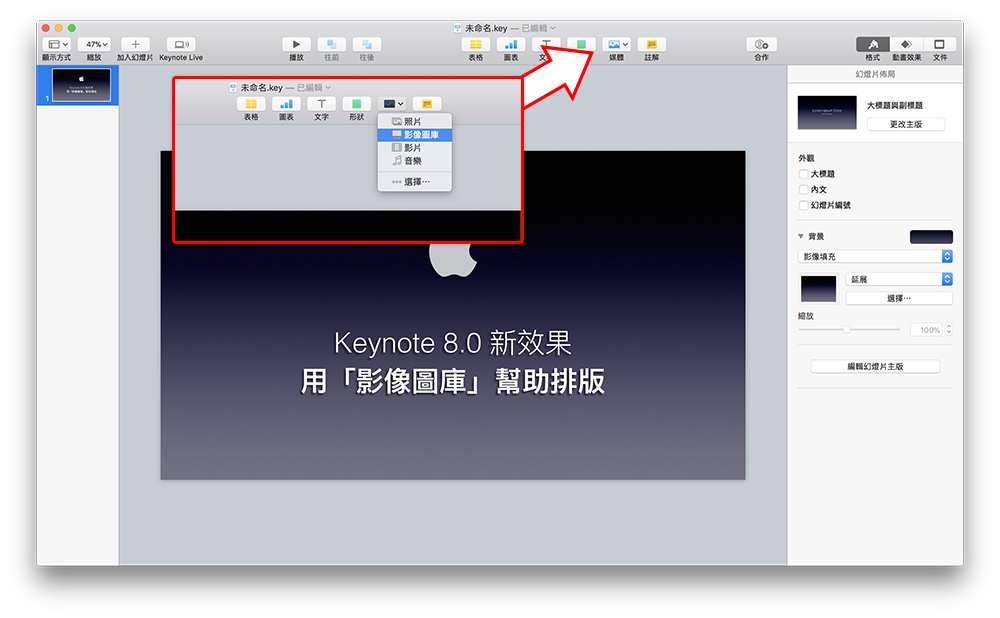
这样就可以新增下图的「影像图库」了。
这个方块就是之后可以插入图片的位置,它是可以移动、缩放的,所以在图片尚未确认以前,可以使用这个功能来为简报排版。
要插入图片,只要点「影像图库」右下角的黑色图示,或是直接把图片拉到方块中即可;插入图片后,点两下就可以编辑图片的大小、位置。
选取「影像图库」时,右侧的工具面板可以设定是否要有说明文字(就是下图照片下方的那一行字);由于影像图库可以一次插入多张图片,所以在右侧面板也可以设定是否要让每个影像搭配不同的说明文字。
如何制作Keynote 照片幻灯片?
「影像图库」另一个功能就是幻灯片了,在插入图片时,一次选取多张照片(或是在右侧的工具面板点「+」),就可以一次插入多张照片,制作简报内的幻灯片效果。
 平安财经网
平安财经网